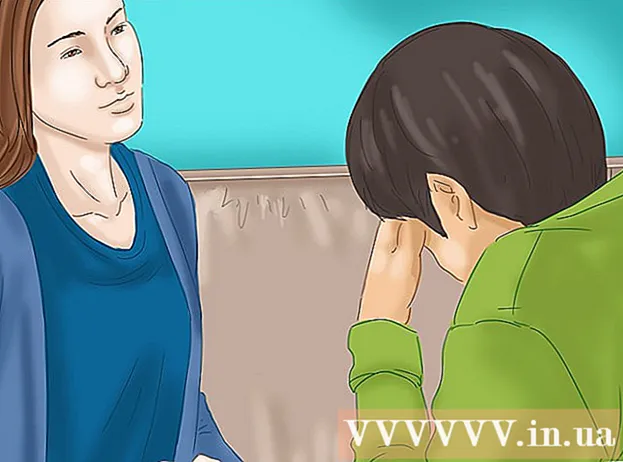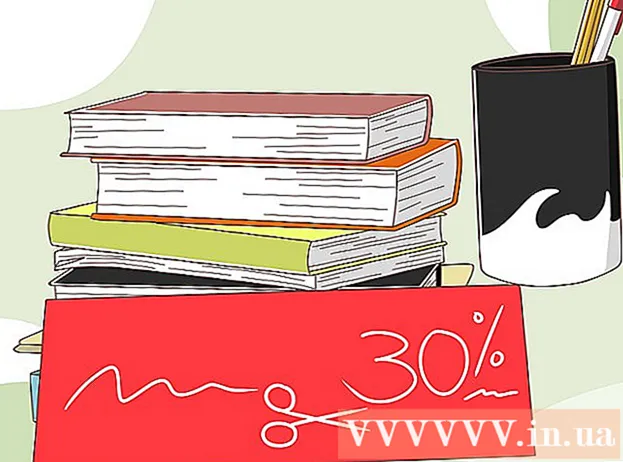Müəllif:
Joan Hall
Yaradılış Tarixi:
27 Fevral 2021
YeniləMə Tarixi:
1 İyul 2024
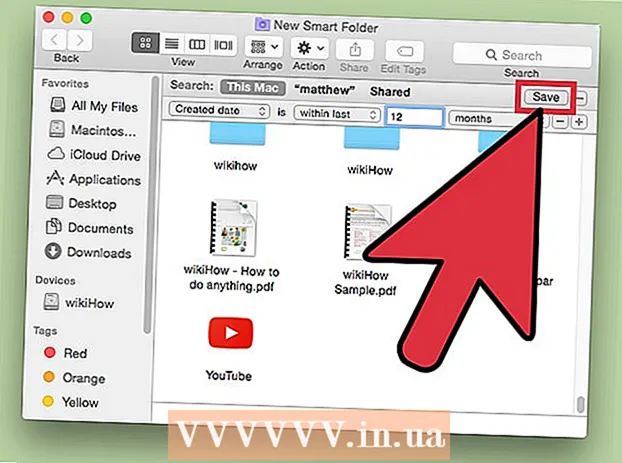
MəZmun
- Addımlar
- Metod 1 /3: Windows Foto Qalereyasında şəkilləri necə tapmaq olar
- Metod 2 /3: Windows axtarış motorundan istifadə
- Metod 3 /3: Smart Qovluqdan istifadə edərək Mac -da şəkilləri necə tapmaq olar
Xatirələr hər bir insan üçün vacibdir. Yüz minlərlə şəkil kompüterdə saxlanıla bilər ki, həmişə əllərində olsunlar, amma bu qədər görüntüdə doğru fotoşəkili tapmaq o qədər də asan deyil. İstədiyiniz şəkilləri tapmaq üçün axtarışınızı daraltmağın bir neçə yolu var.
Addımlar
Metod 1 /3: Windows Foto Qalereyasında şəkilləri necə tapmaq olar
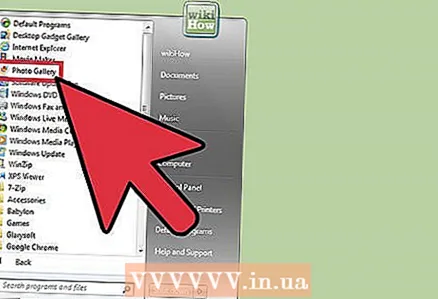 1 Foto albomunuzu açın. Başlat> Bütün Proqramlar> Foto Albomunu basın. Şəkillər və videolar olan foto albom pəncərəsi açılacaq. Yalnız fotoşəkilləri görmək üçün Şəkillər vurun. Fotoşəkillərin kiçik şəkilləri ekranda görünəcək.
1 Foto albomunuzu açın. Başlat> Bütün Proqramlar> Foto Albomunu basın. Şəkillər və videolar olan foto albom pəncərəsi açılacaq. Yalnız fotoşəkilləri görmək üçün Şəkillər vurun. Fotoşəkillərin kiçik şəkilləri ekranda görünəcək. 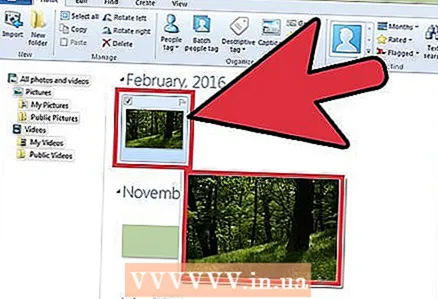 2 Şəkilə baxmaq üçün kiçik şəkilləri böyüdün. Bunu etmək üçün siçanı kiçik şəklin üzərinə gətirin. Tam görüntünü açmaq üçün kiçik şəkli iki dəfə vurun.
2 Şəkilə baxmaq üçün kiçik şəkilləri böyüdün. Bunu etmək üçün siçanı kiçik şəklin üzərinə gətirin. Tam görüntünü açmaq üçün kiçik şəkli iki dəfə vurun. - Səhv şəkil seçmisinizsə, kiçik siyahıya qayıtmaq və Axtarışa davam etmək üçün Geri vurun.
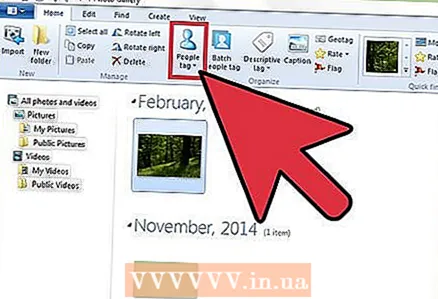 3 Etiketlərdən istifadə edərək bir şəkil tapın. Bir şəkli etiketləmisinizsə, naviqasiya çubuğundan Etiketləri seçin. Axtarış çubuğu açılacaq. İstədiyiniz şəkli tapmaq üçün etiketi axtarış çubuğuna daxil edin.
3 Etiketlərdən istifadə edərək bir şəkil tapın. Bir şəkli etiketləmisinizsə, naviqasiya çubuğundan Etiketləri seçin. Axtarış çubuğu açılacaq. İstədiyiniz şəkli tapmaq üçün etiketi axtarış çubuğuna daxil edin. - Etiketlər, saxlanılan şəklə təyin edilmiş açar sözlərdir.
- Bir fotoşəkili etiketləmək üçün açın. Detallar bölməsinin sağ alt hissəsində "Etiketlər" tapın və "Etiket əlavə et" seçin və sonra açar söz daxil edin.
- Etiketlər fotoşəkildəki insanlara, fotoşəkilin çəkildiyi yerə və ya "heyvanlar" kimi fotoşəkil mövzusunu təsvir edə bilər.
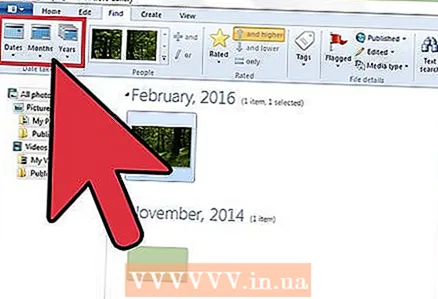 4 Təsviri yaradıldığı tarixə görə tapın. Naviqasiya bölməsində Yaradılma tarixini vurun. İndi şəkilləri axtarmaq istədiyiniz günü, ayı və ya ili göstərin.
4 Təsviri yaradıldığı tarixə görə tapın. Naviqasiya bölməsində Yaradılma tarixini vurun. İndi şəkilləri axtarmaq istədiyiniz günü, ayı və ya ili göstərin.
Metod 2 /3: Windows axtarış motorundan istifadə
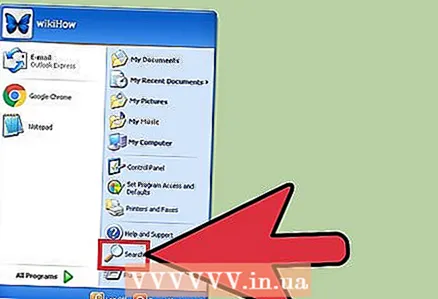 1 Axtarış proqramını işə salın. Başlat> Axtarış> Faylları və ya Qovluqları vurun. Qovluq adları məzmunlarını dəqiq təsvir edərsə, onları daxili Windows axtarış sistemindən istifadə edərək tez tapa bilərsiniz-bunun üçün üçüncü tərəf proqramına ehtiyacınız yoxdur.
1 Axtarış proqramını işə salın. Başlat> Axtarış> Faylları və ya Qovluqları vurun. Qovluq adları məzmunlarını dəqiq təsvir edərsə, onları daxili Windows axtarış sistemindən istifadə edərək tez tapa bilərsiniz-bunun üçün üçüncü tərəf proqramına ehtiyacınız yoxdur. 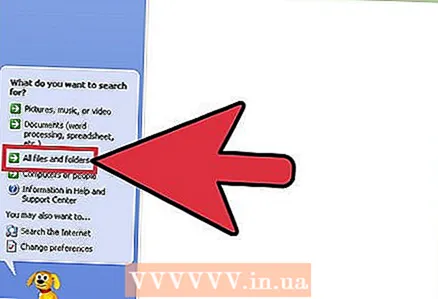 2 Axtarış sahəsindəki "Bütün fayllar və qovluqlar" düyməsini basın. Niyə "Şəkillər, Musiqi və ya Videolar" seçimini seçmədik? Çünki bununla qovluqları deyil, faylları tapa bilərsiniz. Ehtiyac duyduğumuz fotoşəkilləri olan qovluqları tapmalıyıq, buna görə də qovluqları axtarırıq.
2 Axtarış sahəsindəki "Bütün fayllar və qovluqlar" düyməsini basın. Niyə "Şəkillər, Musiqi və ya Videolar" seçimini seçmədik? Çünki bununla qovluqları deyil, faylları tapa bilərsiniz. Ehtiyac duyduğumuz fotoşəkilləri olan qovluqları tapmalıyıq, buna görə də qovluqları axtarırıq. - Qovluq, faylları saxlayan bir sistem elementidir.
- Hər hansı bir kompüterdəki qovluqlardan daha çox fayl var. Buna görə qovluğu tapmaq fayldan daha sürətli olur.
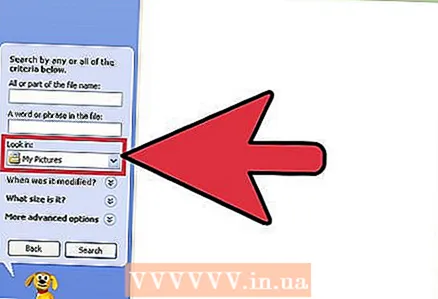 3 Axtarış parametrlərini təyin edin. "Axtarış" sahəsində "Şəkillər" qovluğunu (və ya şəkilləri olan başqa bir qovluğu) seçin. Əks təqdirdə, kompüterdəki bütün qovluqlar taranacaq. Fayl Adının hamısı və ya bir hissəsi qutusuna, axtardığınız hadisəni və ya yeri daxil edin. Qovluqların uyğun adları varsa, istədiyiniz qovluğu tez tapa bilərsiniz.
3 Axtarış parametrlərini təyin edin. "Axtarış" sahəsində "Şəkillər" qovluğunu (və ya şəkilləri olan başqa bir qovluğu) seçin. Əks təqdirdə, kompüterdəki bütün qovluqlar taranacaq. Fayl Adının hamısı və ya bir hissəsi qutusuna, axtardığınız hadisəni və ya yeri daxil edin. Qovluqların uyğun adları varsa, istədiyiniz qovluğu tez tapa bilərsiniz. - Belə bir şey daxil edin: Ad günü, nənə, park və ya başqa bir hadisə və ya cazibə.
- Bir sözün bir hissəsini də daxil edə bilərsiniz (məsələn, nənə və ya doğulub).
Metod 3 /3: Smart Qovluqdan istifadə edərək Mac -da şəkilləri necə tapmaq olar
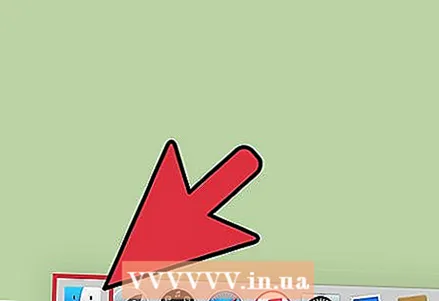 1 Dockdakı Finder simgesini vurun. Bu mavi və ağ kvadrat ifadə simgesi dokun sol tərəfindədir. Axtarıcı pəncərəsi açılacaq.
1 Dockdakı Finder simgesini vurun. Bu mavi və ağ kvadrat ifadə simgesi dokun sol tərəfindədir. Axtarıcı pəncərəsi açılacaq. 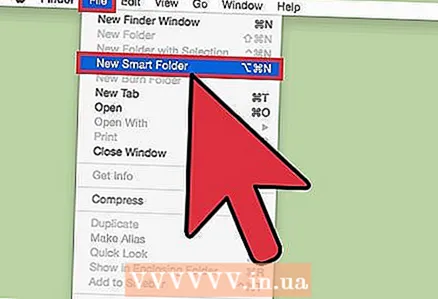 2 Yeni ağıllı qovluq yaradın. Ekranın yuxarısındakı alətlər çubuğundan Fayl menyusunu açın. Menyudan Yeni Ağıllı Qovluq seçin. Finder pəncərəsinə çox bənzəyən başqa bir pəncərə açılacaq. (Yəni Fayl> Yeni Ağıllı Qovluq düyməsini basın.)
2 Yeni ağıllı qovluq yaradın. Ekranın yuxarısındakı alətlər çubuğundan Fayl menyusunu açın. Menyudan Yeni Ağıllı Qovluq seçin. Finder pəncərəsinə çox bənzəyən başqa bir pəncərə açılacaq. (Yəni Fayl> Yeni Ağıllı Qovluq düyməsini basın.) 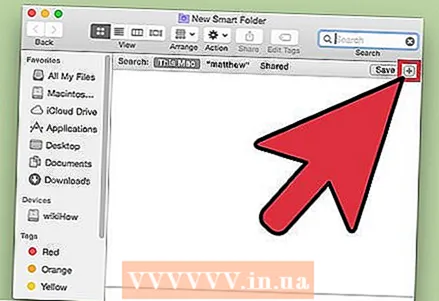 3 Ətraflı axtarış seçimlərini açın. Qovluğun sağ üst küncündə "+" işarəsini vurun. Başqa bir alət çubuğu, əsas alət çubuğunun altındakı Ağıllı Qovluq pəncərəsində görünür.
3 Ətraflı axtarış seçimlərini açın. Qovluğun sağ üst küncündə "+" işarəsini vurun. Başqa bir alət çubuğu, əsas alət çubuğunun altındakı Ağıllı Qovluq pəncərəsində görünür.  4 Əlavə alətlər çubuğundan istifadə edərək bütün şəkilləri kompüterinizdə tapın. Bu paneldə birinci menyu Type, ikincisi isə Any. "İstənilən" menyusunu açın və oradan "Şəkil" seçin. Ağıllı qovluq, kompüterdə saxlanılan bütün şəkillərin kiçik şəkillərini göstərir. (Yəni Hər hansı bir> Şəkil düyməsini basın.)
4 Əlavə alətlər çubuğundan istifadə edərək bütün şəkilləri kompüterinizdə tapın. Bu paneldə birinci menyu Type, ikincisi isə Any. "İstənilən" menyusunu açın və oradan "Şəkil" seçin. Ağıllı qovluq, kompüterdə saxlanılan bütün şəkillərin kiçik şəkillərini göstərir. (Yəni Hər hansı bir> Şəkil düyməsini basın.) 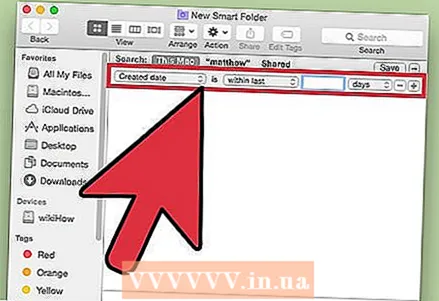 5 Axtarışınızı tarixə görə daraldın. Kompüterinizdə çoxlu fotoşəkilləriniz varsa bunu edin. Ağıllı Qovluq pəncərəsində, ən üst alətlər çubuğunun ortasında, düz xətt simgesini tapın. Bu xəttin altında 3 kvadrat, başqa bir möhkəm xətt və daha 3 kvadrat var. Menyu açmaq üçün bu işarənin yanındakı oxu vurun. Menyudan "Yaradılma tarixi" ni seçin. Şəkillər çəkildikləri tarixə görə sıralanacaq.
5 Axtarışınızı tarixə görə daraldın. Kompüterinizdə çoxlu fotoşəkilləriniz varsa bunu edin. Ağıllı Qovluq pəncərəsində, ən üst alətlər çubuğunun ortasında, düz xətt simgesini tapın. Bu xəttin altında 3 kvadrat, başqa bir möhkəm xətt və daha 3 kvadrat var. Menyu açmaq üçün bu işarənin yanındakı oxu vurun. Menyudan "Yaradılma tarixi" ni seçin. Şəkillər çəkildikləri tarixə görə sıralanacaq. - Tip menyusundan istifadə edərək müəyyən bir tarixdə çəkilmiş şəkilləri tapın.Fayl> Yeni Ağıllı Qovluq> +> Yazın> Yaradılma Tarixi> Sırasında. İndi müəyyən bir tarix və ya tarix aralığı təyin edin; müəyyən bir gündən əvvəl və sonra bütün tarixləri və ya bir həftə, ay və ya il ərzində çəkilmiş şəkilləri də seçə bilərsiniz.
- Müəyyən bir tarix axtarmaq üçün "Tam olaraq", "Əvvəl" və ya "Sonra" seçimini seçin və tarixi sağ sahəyə daxil edin.
- Kompüterdə saxlanılan və göstərilən vaxt aralığında yaradılan bütün faylların kiçik şəkilləri (yalnız şəkillər deyil) göstərilir. Buna görə də tapılan fayllara göz atın və aralarındakı şəkilləri tapın.
 6 Gələcək istinad üçün ağıllı qovluğu saxlayın. Pəncərənin sağ üst küncündə ("+" düyməsinin yanında) "Saxla" düyməsini basın. Qovluğun adını daxil edən və saxlamaq üçün qovluğu təyin edən bir pəncərə açılacaqdır.
6 Gələcək istinad üçün ağıllı qovluğu saxlayın. Pəncərənin sağ üst küncündə ("+" düyməsinin yanında) "Saxla" düyməsini basın. Qovluğun adını daxil edən və saxlamaq üçün qovluğu təyin edən bir pəncərə açılacaqdır. - İndi istədiyiniz şəkli tapmaq üçün bu ağıllı qovluğu açın.